이 페이지에서는 HDD, SSD 및 퓨전드라이브를 자세히 비교합니다. 또한 최신 Fusion 드라이브를 위한 완벽한 데이터 복구 솔루션을 제공합니다. 자세한 정보를 지금 확인하십시오.
| 실행 가능한 솔루션 | 단계별 문제 해결 |
|---|---|
| HDD | 가장 저렴하고 오래되었으며 가장 일반적인 유형의 드라이브는 겸손한 HDD입니다... 자세히 보기 |
| SSD | HDD는 점차 SSD(또는 솔리드 스테이트 드라이브)로 대체되고 있습니다... 자세히 보기 |
| 퓨전 드라이브 | 퓨전 드라이브는 HDD와 SSD 기술의 조합입니다... 자세히 보기 |
| 퓨전 드라이브 복구 | Fusion 드라이브 데이터가 손실되면 EaseUS 복구 소프트웨어 실행 > 드라이브 스캔 > 복원자세히 보기 |
HDD

가장 저렴하고 가장 오래되고 가장 일반적인 유형의 드라이브는 겸손한 HDD(또는 하드 디스크 드라이브)입니다. 이것은 여전히 널리 사용되는 10년 된 기술입니다. 데이터는 회전하는 플래터에 저장되며 레코드 플레이어의 팔처럼 플래터 표면을 가로질러 움직이는 자기 헤드로 읽고 씁니다. 데이터가 포함된 디스크가 회전하고 읽기/쓰기 헤드가 이동하기 때문입니다. HDD는 종종 기계식 드라이브라고 하며 움직이는 부품이 있다는 사실은 사용 중 소리를 들을 수 있음을 의미합니다.
- 장점: 저렴하고 안정적이며 고용량 사용 가능
- 단점: 느리고, 물리적 손상의 위험이 있으며, 사용 시 소음이 발생할 수 있음
SSD

HDD는 점차 SSD(또는 솔리드 스테이트 드라이브)로 대체되고 있습니다. 이들은 여러 가지 형태를 취하지만 모두 한 가지 공통점이 있습니다. 움직이는 부품이 없다는 것입니다. SSD는 이동하는 읽기/쓰기 헤드가 디스크와 접촉할 위험이 없기 때문에 표준 HDD보다 손상되기 쉽지만 이것이 이러한 유형의 드라이브의 유일한 장점은 아닙니다. SSD는 플래시 메모리를 기반으로 하기 때문에 기존 하드 드라이브보다 훨씬 빠르기 때문에 게임, CAD 및 비디오 편집과 같이 더 나은 성능이 필요한 작업에 이상적입니다.
그러나이 추가 속도는 비용이 듭니다. 기가바이트당 기가바이트 기준으로 SSD는 HDD보다 눈에 띄게 비싸지만 스토리지 기술이 더 널리 채택되면서 최근 몇 년 동안 가격이 크게 떨어지기 시작했습니다. SSD는 일반 하드 드라이브처럼 보이는 것과 RAM 메모리 모듈처럼 보이는 것을 포함하여 다양한 물리적 형태로 제공됩니다. 명심해야 할 또 다른 중요한 요소는 SSD가 기존 HDD만큼 오래 지속되지 않는다는 것입니다. 이것은 신뢰성이 떨어지기 때문이 아니라 데이터가 제한된 횟수만큼만 디스크의 각 섹션에 기록될 수 있다는 특성을 의미하기 때문입니다.
- 장점: 빠른 성능, 낮은 전력 소비, 조용한 작동
- 단점: 높은 비용, 낮은 용량, 제한된 수명
퓨전 드라이브

여기서 우리가 관심을 갖는 드라이브의 마지막 유형은 퓨전 드라이브입니다. 이름에서 짐작할 수 있듯이 이것은 HDD와 SSD 기술의 조합입니다. 실제로 퓨전 드라이브는 Apple에만 해당됩니다. 보다 일반적인 하이브리드 드라이브의 회사 자체 버전이지만 거의 동일한 방식으로 작동합니다. 간단히 설명하면 퓨전 드라이브는 대용량 HDD와 소용량 SSD로 구성됩니다. 예를 들어, 2019년 모델 iMac은 3TB HDD 스토리지와 128GB SSD 스토리지로 구성된 Fusion Drive와 함께 사용할 수 있습니다. 물론 다른 많은 구성을 사용할 수 있으며 Fusion Drive는 다른 Apple 장치에서도 사용할 수 있습니다. 퓨전 드라이브를 구성하는 두 개의 물리적 드라이브가 있지만 macOS 내에서는 단일 드라이브로 나타납니다.
- 장점: SSD보다 저렴하지만 HDD보다 빠름, 조용하지는 않지만 조용한 작동, 고용량 사용 가능
- 단점: 최고의 성능이 아님, 문제가 있을 수 있음, 특정 Mac에서만 사용 가능
퓨전 드라이브의 장점
macOS는 자주 액세스하는 파일을 더 빠른 SSD에 저장하여 액세스 속도를 높일 수 있도록 퓨전 드라이브의 콘텐츠를 구성합니다. 여기에는 가장 정기적으로 사용되는 문서 및 기타 파일은 물론 운영 체제 자체와 관련된 앱 및 키 파일이 포함될 수 있습니다. 어떤 의미에서 퓨전 드라이브는 매우 큰 캐시가 있는 일반 하드 드라이브와 같습니다. 크게 줄어든 비용으로 SSD를 설치하는 속도 이점을 제공합니다. 사용자에게 두 세계의 장점을 모두 제공합니다.
퓨전 드라이브가 미리 설치된 iMac을 구매해야만 퓨전 드라이브를 얻을 수 있습니다. 일부 사람들은 원래 제공되지 않은 Mac에 하나를 추가하는 데 성공했지만 이것은 작동이 보장되지 않으며 피하는 것이 가장 좋은 방법입니다.
Fusion Drive는 상당히 고유하며 이는 고유한 문제가 있을 수 있음을 의미합니다. 드라이브의 개념은 드라이브를 구성하는 HDD 및 SSD 구성 요소가 Finder에 단일 드라이브로 표시되어야 하지만 항상 그런 것은 아닙니다. 퓨전 드라이브가 "분할"될 수 있습니다. 즉, 대신 두 개의 드라이브로 표시됩니다. Apple은 이것이 때때로 발생할 수 있는 일임을 알고 있으며 회사는 해결 방법에 대한 제안을 제공합니다( https://support.apple.com/en-gb/HT207584 ). 또한 퓨전 드라이브의 물리적 문제에서 비롯되며, 이는 번거롭고 수리 비용이 많이 들 수 있습니다.
모든 이점에도 불구하고 퓨전 드라이브는 데이터 손실과 관련하여 HDD 및 SSD와 동일한 문제를 겪고 있습니다. 어떤 유형의 드라이브를 사용하든 실수로 파일을 삭제하고 나중에 실제로 보관해야 하는 파일임을 발견하기가 너무 쉽습니다. 어떤 유형의 드라이브를 사용하든 백업 계획을 세우는 것이 중요합니다. 데이터를 정기적으로 백업하는 것은 파일 손실을 방지하는 가장 쉬운 방법 중 하나입니다. 물론 휴지통은 삭제한 파일을 복구할 수 있는 안전망을 제공하지만 휴지통을 비우면 어떻게 될까요?
Mac용 EaseUS 데이터 복구 마법사 가 도움이 될 수 있습니다. 이 소프트웨어는 HDD, SSD 및 Fusion Drive 디스크에서 데이터 복구를 처리하여 영원히 잃어버렸다고 생각했던 파일을 다시 찾을 수 있도록 도와줍니다. 실수로 삭제, 드라이브 포맷, 바이러스 또는 다른 이유로 인해 파일이 손실되었는지 여부는 중요하지 않습니다. Mac용 EaseUS 데이터 복구 마법사는 아마도 데이터를 복구할 수 있는 가장 좋은 기회일 것입니다( Windows용 버전도 있음 ). 이 소프트웨어는 단돈 89.95달러(VAT 포함)에 사용할 수 있으며 구매를 결정하기 전에 기능을 테스트할 수 있는 무료 평가판이 있습니다.
Mac용 EaseUS 데이터 복구 마법사
- 손실되거나 삭제된 파일, 문서, 사진, 오디오, 음악, 이메일을 효과적으로 복구
- 저장 되지 않은 Word 문서 및 Excel 문서와 같은 저장되지 않은 Office 파일 복구
- 외장 하드 드라이브 갑작스러운 삭제를 위한 지원 데이터 복구: 카메라 SD 카드 , HDD 및 SSD
- 실제 복구를 수행하기 전에 사용자가 미리 볼 수 있도록 합니다.
퓨전 드라이브에서 삭제/손실된 데이터를 복구 가이드
1단계. 퓨전 드라이브에서 손실된 데이터 스캔
데이터와 파일이 손실된 퓨전 드라이브 파티션을 선택합니다. "손실된 파일 검색" 버튼을 클릭합니다. 어떤 파티션이 퓨전 드라이브인지 모르는 경우 "디스크에서 검색" 앵커 텍스트를 클릭하여 파티션 이름을 확인하십시오.
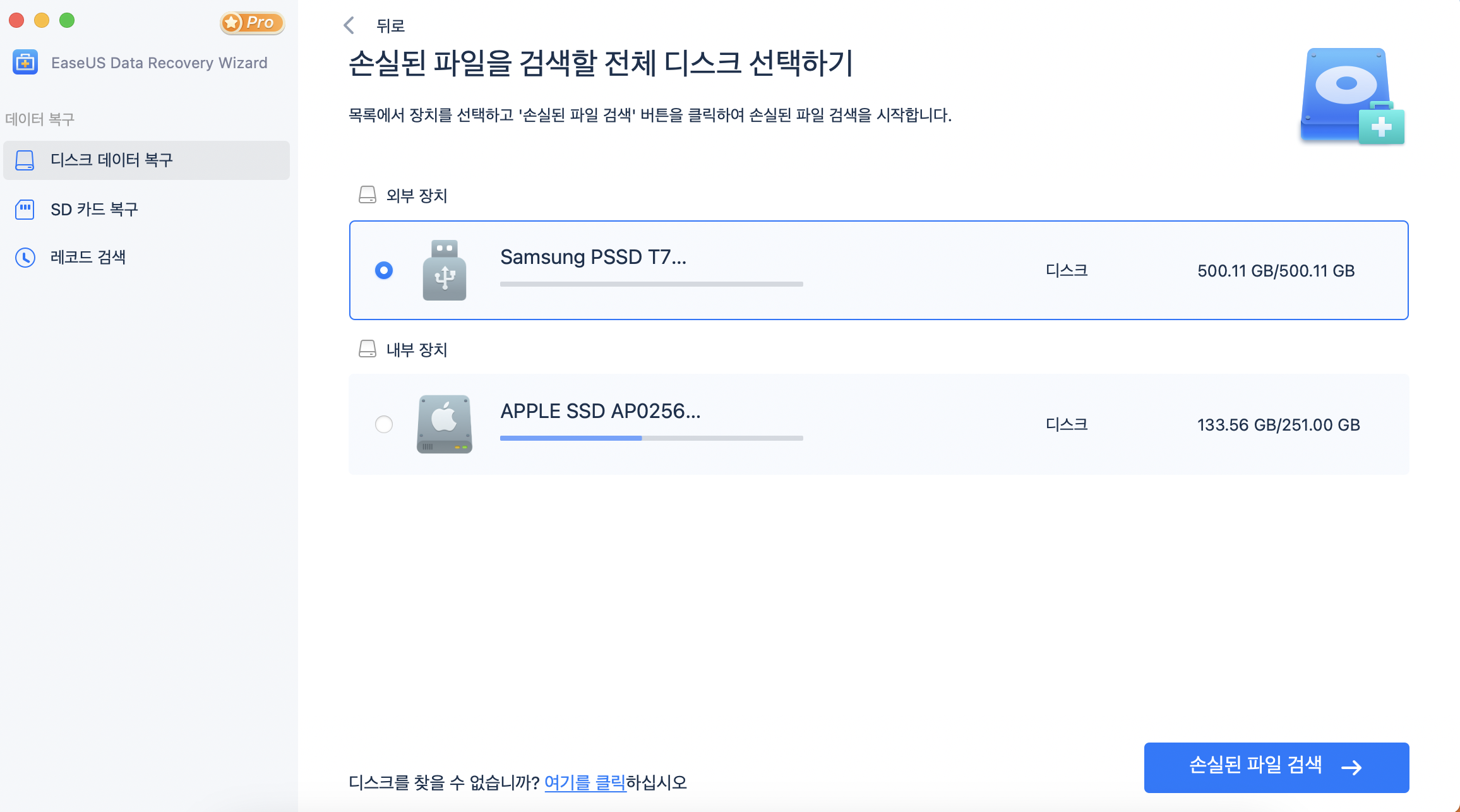
2단계. 스캔 후 손실된 파일 찾기
Mac용 EaseUS 데이터 복구 마법사는 퓨전 디스크 파티션을 즉시 스캔하고 스캔 결과를 표시합니다. 파일 유형 및 경로를 통해 파일을 필터링할 수 있습니다.
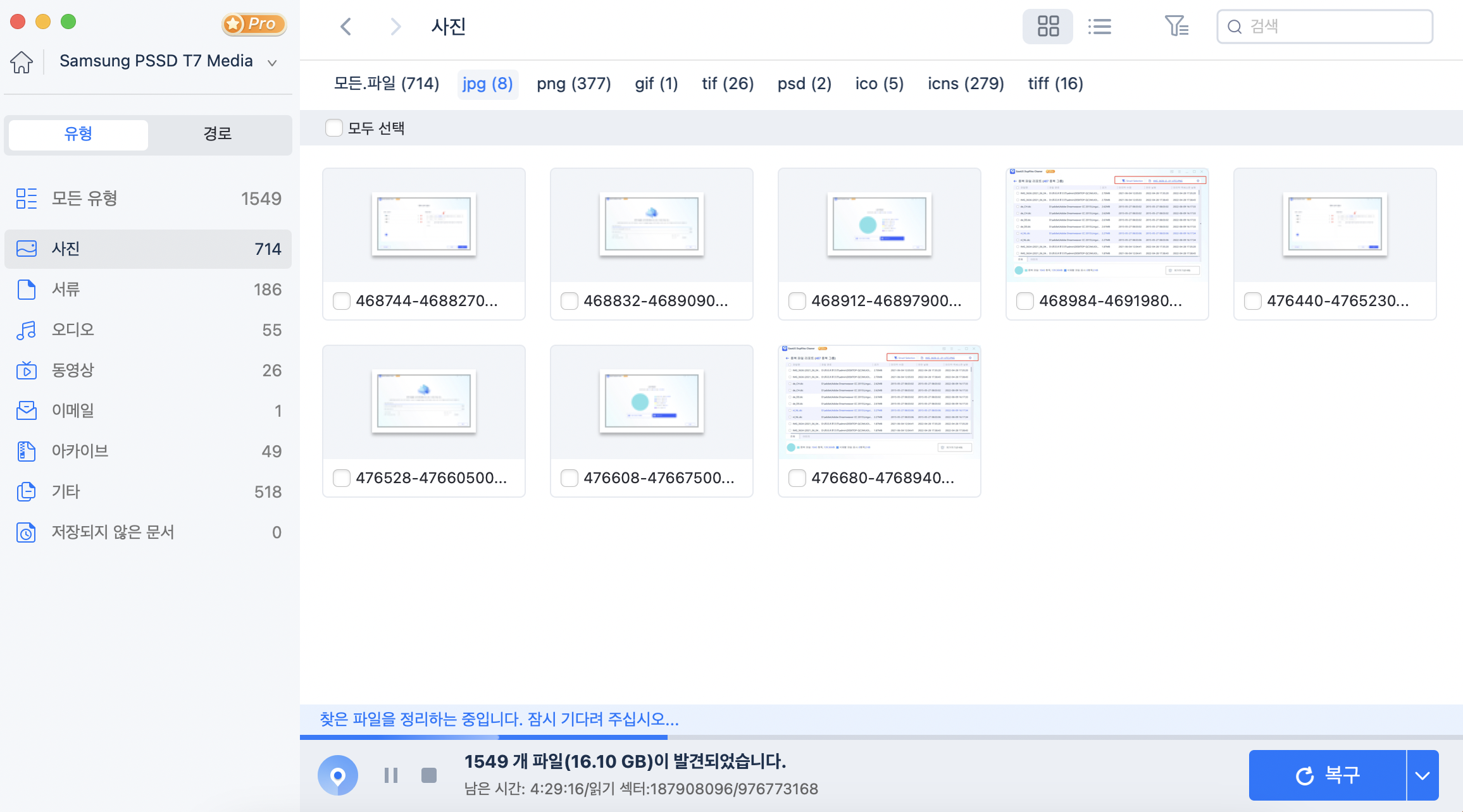
3단계. 퓨전 드라이브에서 파일 복구
스캔 결과에서 미리 볼 파일을 선택합니다. 그런 다음 "복구" 버튼을 클릭하여 다시 가져옵니다.
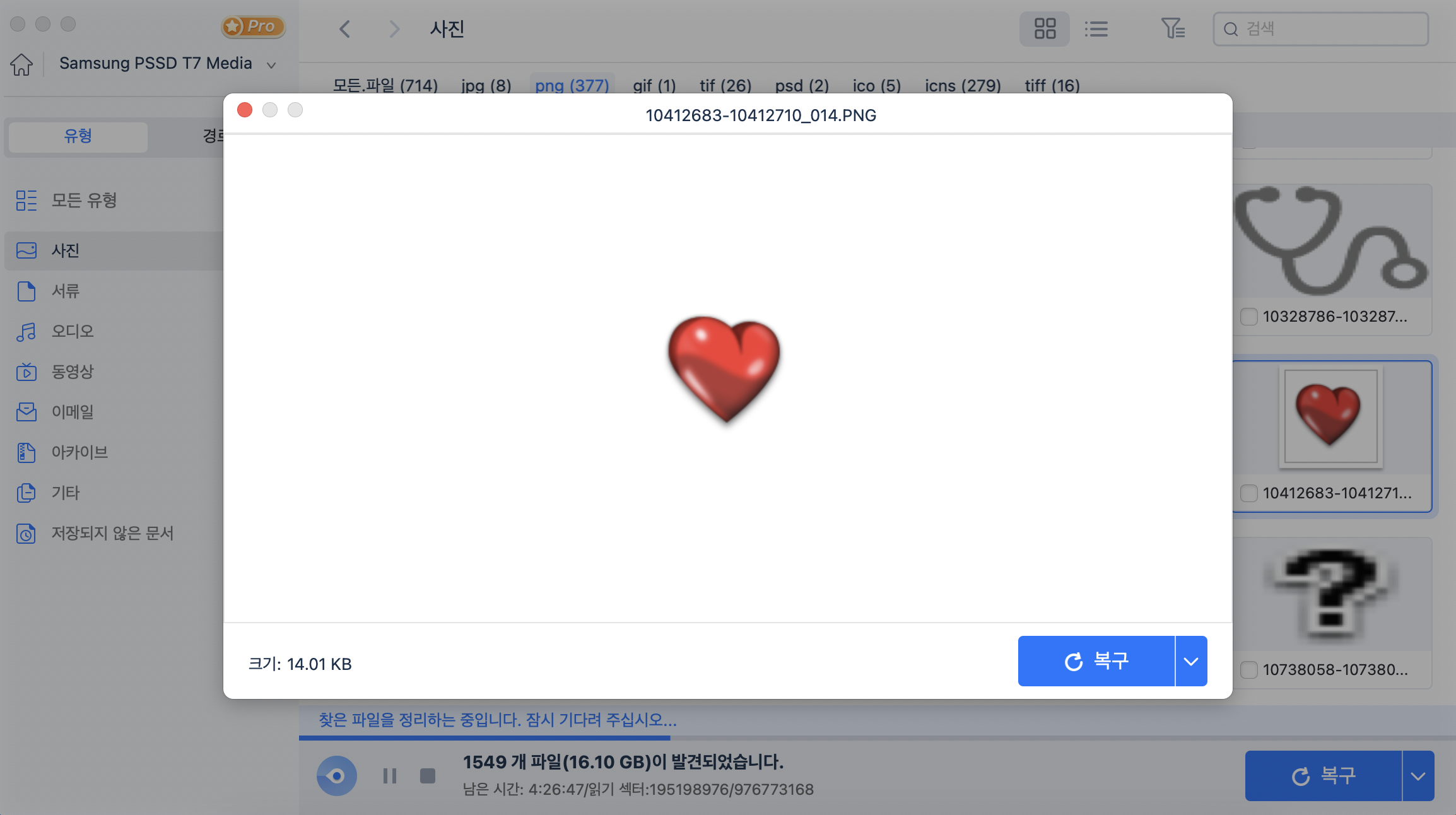
이 글이 도움이 되셨나요?
-
EaseUS Data Recovery Wizard는 강력한 시스템 복구 소프트웨어로, 실수로 삭제한 파일, 악성 소프트웨어로 인해 잃어버린 파일 또는 전체 하드 드라이브 파티션을 복구할 수 있도록 설계되었습니다.
더 보기 -
이전보다 데이터 복구가 어려워진 현재의 고급 디스크 기술 때문에 완벽하지는 않지만, 우리가 본 것 중에서 EaseUS Data Recovery Wizard는 최고입니다.
더 보기 -
EaseUS Data Recovery Wizard Pro는 시장에서 최고로 평가되는 데이터 복구 소프트웨어 프로그램 중 하나로 알려져 있습니다. 파티션 복구, 포맷된 드라이브 복원, 손상된 파일 수리 등과 같은 고급 기능을 제공하고 있습니다.
더 보기
관련 인기글
-
Mac 충돌한 Office 2016에서 저장되지 않은 Word/Excel 파일 복구
![author icon]() Yvette/Mar 22, 2024
Yvette/Mar 22, 2024 -
macOS 13 Ventura 업그레이드 실패를 수정하는 7가지 방법
![author icon]() Yvette/Mar 22, 2024
Yvette/Mar 22, 2024 -
![author icon]() Sue/Mar 22, 2024
Sue/Mar 22, 2024 -
맥 복구 모드에서 MacOS 데이터 복구하는 방법 [USB 드라이브를 만들 필요없이]
![author icon]() Sue/Mar 22, 2024
Sue/Mar 22, 2024